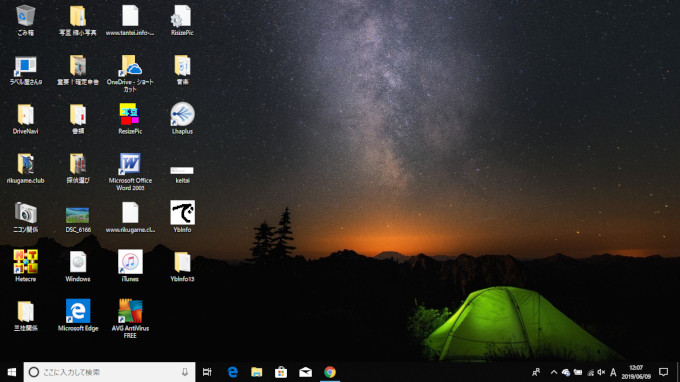
とっくの昔に無償アップデート期間は過ぎたのですが、令和元年6月9日現在でも無料でWindows10にアップグレード可能です!
ども!管理人です。(@iyashirikugame)
全国Windows愛好者の皆様いかがお過ごしでしょうか?
まぁ、題名の通りなのですが、我が国日本の元号が令和になってもWindows10に無料でアップグレードできるっていうお話です。
だいぶ前に無償アップグレード期間は去ったのですが、管理人が愛用しているPC「HPのPavilion dv6」も6年以上の年月が経ちました。OSはWindows7のままでした。しかし、サポート終了のアナウンスが行われましたので、パソコンを買いなおさないとなぁ、、、バッテリーも警告が出てるし、、、と暫~くは呑気に構えていました。
ふとした時にググってみまして、そしたら令和元年現在でも無償(無料)でアップグレードできるという情報がいくつかありましたので、それに沿ってWindows10にしました。無料と言ってもパソコンの電気代と、今までの環境をバックアップできるHDやSDDなどの機器、ダウンロードしたWindows10イメージをバックアップするDVDソフトなどが必要になると思います。管理人宅にはDVDメディアが残っていたので何も買い増す事がないままでWindows10にすることが出来ました。バックアップは行っておらず、使えなくなった(消えた)ソフトがいくつかありますが、もともと無料で入れたものなのでダメージは受けていません。でも唯一あって、フォトショップエレメンツのバンドル版が消えたことですね~。今はGIMPを使っているのですが、使い方がイマイチ分からずに悪戦苦闘しています。やはり使い慣れたソフトっていうのは偉大ですね。そのうちエレメンツ買おう。
ということで、管理人が無償アップグレードしたのは3月半ばです。この記事を書いているのは令和元年6月9日(日曜日)なので、今現在でも無料で可能なのか、調べてみました。
まずは検索です。
「Windows10 無料」
で検索していただけるといくつかの記事が出てくると思います。その何件かからいくつか読んでみて自分でもできそうだなぁ、、、と思ったらアップデートしてみましょう。無料といってもいくつかの制限があって、古いOSは無理だとか、システム的にハードディスクの残りが無いとか、メモリ不足とかありますのでご確認くださいね。
- プロセッサ:1 ギガヘルツ (Ghz)以上のプロセッサまたは システム・オン・チップ(SoC)
- RAM: 32 ビット版では 1 GB、64 ビット版では 2 GB
- ハード ドライブの空き領域:32 ビット版 OS では 16 GB、64 ビット版 OS では 32 GB
- グラフィックス カード:DirectX 9 以上 (WDDM 1.0 ドライバー)
- ディスプレイ:800×600
上記のシステム要件のほか、インターネット接続環境が必要です。
次に貴方のPCがWindows10に対応しているのか?を調べるページもありますので一度調べてみるのも大切です。管理人は調べもせずにアップグレードしましたけどw
こういった事を管理人は初めて行うのですが、特にトラブルもなくできたので、新しいパソコンを購入する前に一度チャレンジしてみてはいかがでしょうか?
尚、この方法は裏技ではなく、マイクロソフトの公式サイトからのダウンロードになりますので安心して試してくださいね。
マイクロソフト公式Windows10に関するダウンロードページ(令和元年6月9日現在の情報です)
管理人が行ったのは上記公式サイトからWindows10へのアップグレードファイルをPCにダウンロード→ISOイメージファイルとして保存→DVDにISOイメージファイルとして焼く→DVDを再セットしてアップグレード完了。という流れで行いました。ISOイメージってなんじゃ?という話になりますが、そこまで掘り下げなくても大丈夫です。只、使えなくなるソフトがいくつか出てきますし、デスクトップにあったファイルが消えることも予想されますので心配な人は必ずバックアップを取っておくことが肝になるでしょう。それともう一つ、DVDではなく、USBメモリにダウンロードして起動ディスクとして利用する事もできるようですが、管理人は空のUSBメモリを持っていなかったので以上の方法で行いました。64ビットと32ビットの違いも重要です。管理人のPCは64ビットでした。
必要なソフトとしてはダウンロードしたISOイメージファイルをDVDに焼くためのソフトがあります。管理人はCDBurnerXPという無料のソフトを使いました。
バックアップを行ってから一番最初に行うのはこのCDBurnerXPというフリーソフトをダウンロード→解凍させる事かもしれませんね。
では準備が出来たらマイクロソフト公式サイトからダウンロードしてみましょう。
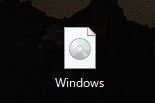
管理人はデスクトップにISOイメージを置きましたそこからCDBurnerXPを使ってDVDにISOイメージを焼きます。このISOイメージのファイルは3.87GBあります。
暫くするとDVDにISOイメージを焼くことが完了していると思います。それを再セットしてPCの電源を切り再起動してみましょう。そうしたらあとは勝手にアップグレードしてくれるので質問に答えたりして終了すると思います。管理人はWindows10のクリーンインストールをしました。もし勝手にアップグレードしてくれない場合はBIOSの設定を見直すかマイクロソフトのこのページをご覧になってください。
そう言えば、無償アップグレードの条件のようなものが何処かに記載されていて、以前の無償アップグレード期間内に一度でもアップグレードしていた場合などとありましたが、管理人はその時期に無償アップグレードの手続きを行っていませんw あれっ?
「Windows10 無料」とググれば色々と出てきます。やり方や解説の順番などその記事によって違う可能性もありますので、難しい、、、と思ったら止める。というのも選択肢の一つですね。また、使い慣れたソフトが対応していないのは結構なダメージです。買いなおすのもお金がかかります。でもPCを新しく買うよりもましかな。管理人はボンビーなので今回の無償アップグレードに着手したのですが、Windows7のサポート終了は2020年1月14日(火曜日)ということなので早めの対処が必要なんじゃないでしょうか?
問題だったバッテリーなのですが、古いノートパソコンであるにも関わらず互換品がいくつか散見されたのでアマゾンで購入。元々の純正品よりは容量は少なめになりましたが、バッテリー判定ソフトではかなり劣化しており、新品時の5分の1位にまで劣化していたので良かったです。尚、古いバッテリーは家電量販店で無料で引き取ってくれるので安心して購入することが出来ました。
リチウムイオン充電池のリサイクルは下記サイトから探せますので普通にゴミに出しちゃ駄目ですよ~^^
![]()


